批量压缩文件如何解压(压缩文件如何自动完成解压操作)
本人一直都是一个软件的版本控,每天都要看看有没有软件更新,如果有的话则立即安装到系统中。我们知道有的软件是绿色软件,直接解压后就可以运行和使用。但是不断重复进行文件的解压操作,实在是有一些繁琐的感觉,有没有什么方法让其自动完成呢?
经过自己的搜索和查找发现一款名为AutoWinRarZip的软件,可以自动将发现的压缩文件解压到指定的文件夹目录里面,从而完全摆脱用户手工解压的一系列繁琐的操作。所以首先从网上下载最新版本的AutoWinRarZip安装包,软件在安装的时候会自动检测系统是否安装有.NET Framework3.5版本,如果没有发现系统存在该版本会引导用户进行安装。软件安装完成以后双击系统托盘中的图标,在弹出的窗口里面点击左侧窗口中的“Add New Folder”按钮,在弹出的窗口列表中设置存放下载文件的文件夹目录。接下来在窗口右侧找到其中的“Destination Directory”选项中,点击输入框以后在弹出的窗口列表中设置解压文件的存放目录。
需要特别说明的是,利用下载软件下载不同的压缩文件,一定要将它们存放到不同的下载目录。不然的话所有的压缩文件都会,自动释放到一个文件夹里面。除此以外,压缩文件完成解压操作以后,压缩文件就没有任何价值了。因此选择“Delete source archive after decompress?”中的“Delete Archive”选项,这样就可以在解压完成以后自动删除下载的压缩文件。所有的设置完成以后点击软件的关闭按钮,该软件就会自动缩小到系统托盘开始进行监控。一旦AutoWinRarZip软件检测到指定目录存在RAR或ZIP这样的压缩文件,那么就会将压缩包中的文件解压到指定的文件夹目录,如果文件夹里面有相同的文件也会自动进行覆盖。
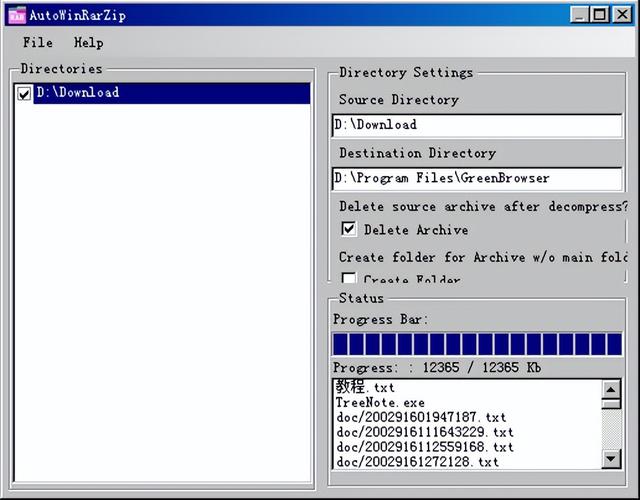
关注我的头条号@爱玩软件的蓑草,了解最详细的电脑技巧!
,免责声明:本文仅代表文章作者的个人观点,与本站无关。其原创性、真实性以及文中陈述文字和内容未经本站证实,对本文以及其中全部或者部分内容文字的真实性、完整性和原创性本站不作任何保证或承诺,请读者仅作参考,并自行核实相关内容。文章投诉邮箱:anhduc.ph@yahoo.com






